В некоторых случаях пользователям необходимо знать, как отключить спящий режим на компьютере, чтобы ваше устройство всегда было в рабочем состоянии пока оно включено. Необходимо, чтобы ноутбук или настольный ПК не уходил в сон по истечении определенного времени периода неактивности.
Предположим, вы загружаете большой файл из Интернета, смотрите онлайн урок или посещаете вебинар. В таких ситуациях вам может понадобиться, чтобы ваш компьютер не спал в течение длительного периода времени, пока вы не взаимодействуете с ним физически с помощью мыши или клавиатуры.
После перехода в сон монитор и периферийные устройства отключаются, а другое аппаратное обеспечение переходит в энергосберегающий режим с целью экономии электроэнергии. Но нам подобный сценарий не подходит, когда в это время компьютер занят работой, а мы не производим на нем каких-либо манипуляций с помощью мыши.
Чтобы не попадать в подобные ситуации, вам нужно получить информацию о том, как отключить спящий режим в Windows. На ноутбуках еще используется режим гибернации для быстрого запуска системы, который также можно отключить, но это не режим сна.
как отключить спящий режим на Windows 10
Скорее всего, на вашем ПК уже настроен план питания, согласно которому ваш компьютер запрограммирован на переход в спящий режим после бездействия в течение определенного периода времени. В таких случаях вы можете временно или на постоянной основе изменить план электропитания на более подходящий, чтобы в Виндовс отключить спящий режим.
Если вам нужно, чтобы ваш компьютер бодрствовал, не касаясь мыши, вы можете использовать несколько различных методов, решающих эту проблему. Из этого руководства вы узнаете, как отключить спящий режим на ноутбуке или стационарном ПК в операционной системе Windows.
Решить задачу нам помогут встроенные системные средства. Вы также можете использовать инструмент из Microsoft PowerToys, чтобы предотвратить переход компьютера в спящий режим.
Как отключить спящий режим в Windows 11
Сначала прочитайте инструкцию о том, как отключить уход компьютера в спящий режим в операционной системе Windows 11. Мы изменим настройки системы с помощью приложения «Параметры».
Выполните следующие действия, чтобы изменить параметры конфигурации экрана и сна в настройках Windows:
- Нажмите на клавиши «Win» + «I», чтобы запустить приложение «Параметры».
- Во вкладке «Система» перейдите в «Питание».
- В разделе «Экран и спящий режим», в опциях «При питании от сети отключать мой экран через» и «При питании от сети переводить мое устройство в спящий режим через» установите значение «Никогда».

Если вы используете ноутбук, то у вас будут дополнительные параметры, когда ваше устройство работает от батареи: «При питании от батареи отключать мой экран через» и «При питании от батареи переводить мое устройство в спящий режим через». В этих опциях также выберите «Никогда».
Как сделать, чтобы компьютер не уходил в спящий режим

Как отключить спящий режим в Windows 10
Сейчас вы узнаете, как на Виндовс 10 отключить спящий режим из настроек операционной системы в приложении «Параметры».
Проделайте следующие действия:
- Щелкните правой кнопкой мыши по меню «Пуск».
- В контекстном меню нажмите на «Параметры», войдите в «Система».
- Откройте вкладку «Питание и спящий режим».
- В опции «Экран» в параметре «При питании от сети отключать через» установите «Никогда».
- В настройке «Спящий режим» в опции «При питании от сети переходить в спящий режим через» выберите «Никогда», чтобы отключить переход в спящий режим Windows.

На ноутбуке будут еще два дополнительных параметра при питании от батареи, в которых необходимо установить параметр «Никогда».
Как отключить спящий режим на компьютере Windows из панели управления
Вы также можете настроить параметры сна вашего компьютера с помощью Панели управления Windows, изменив настройки электропитания.
- Нажмите клавиши «Win» + «R».
- В диалоговом окне «Выполнить» введите «powercfg.cpl», чтобы открыть параметры управления электропитанием.
- В окне «Выбор или настройка управления питанием» перейдите к используемой на компьютере схеме электропитания.
- Нажмите «Настройка схемы электропитания».

- Измените параметры «Отключать дисплей:» и «Переводить компьютер в спящий режим:» на значение «Никогда».
- Нажмите на кнопку «Сохранить изменения».

Пользователям ноутбуков нужно выбрать параметр «Никогда» в опциях отдельно для сети и батареи.

Как отключить переход в спящий режим в редакторе локальной групповой политики
Вы можете изменить некоторые определенные параметры в редакторе локальной групповой политики, чтобы отключить спящий режим на вашем компьютере. Этот способ доступен в версиях Windows Профессиональной, Корпоративной и для образовательных учреждений.
Пройдите несколько шагов:
- В поле поиска Windows введите «gpedit.msc» для запуска редактора групповой политики.
- В окне «Редактор локальной групповой политики» перейдите по пути:
Конфигурация компьютера ➜ Административные шаблоны ➜ Система ➜ Управление электропитанием ➜ Параметры спящего режима
- Щелкните два раза по параметру политики «Разрешить различные режимы сна (S1-S3)» при простое компьютера (питание от сети)».
- В открывшемся окне установите значение параметра «Отключено», а затем нажмите «ОК».

- Проделайте аналогичные действия с параметром политики «Разрешить различные режимы сна (S1-S3) при простое компьютера (питание от батареи)», чтобы активировать радиокнопку «Отключено».
Как отключить переход в спящий режим Windows с помощью Microsoft PowerToys
Microsoft PowerToys — это набор служебных бесплатных утилит для опытных пользователей, предназначенных для настройки некоторых параметров операционной системы. Работа этого приложения поддерживается в операционных системах Windows 11 и Windows 10 начиная с версии 2004.
Среди многочисленных функций PowerToys имеется инструмент Awake (Бодрствование), который предназначен для поддержания компьютера в бодрствующем состоянии без необходимости управлять настройками питания и сна.
Вам нужно будет выполнить следующие шаги, чтобы ваш компьютер не спал с помощью Microsoft PowerToys:
- Загрузите Microsoft PowerToys по ссылке: https://github-com.translate.goog/microsoft/PowerToys .
- Установите приложение на компьютер.
- Запустите PowerToys, а затем в открывшемся окне перейдите во вкладку «Awake».
- Нажмите на кнопку «Открыть параметры».

- В окне параметров инструмент «Awake» должен быть включен.
- В разделе «Поведение», в опции «Режим» выберите «Запрет спящего режима на неограниченный срок» или «Временно запретить спящий режим», в зависимости от ваших потребностей. В настройке «Не отключать экран» передвиньте ползунок переключателя в положение «Включено».

Вы можете найти значок PowerToys в области уведомлений справа на панели задач. Щелкните по значку программы правой кнопкой мыши, а в контекстном меню сначала выберите «Mode» (Режим), а затем один из параметров работы приложения:
- Off (keep using the selected power plan) — выключено (продолжать использовать выбранный план питания).
- Keep awake indefinitely — бодрствовать бесконечно
- Keep awake temporarily — бодрствовать временно.
Этим способом вы также сможете включать или отключать режим сна на компьютере с помощью Microsoft PowerToys.
Выводы статьи
Некоторые пользователи сталкиваются с тем, что им необходимо знать, как на ноутбуке или ПК отключить спящий режим. Если ваш компьютер автоматически блокируется даже после короткого периода бездействия, вы можете отключить эту функцию, изменив параметры сна и функцию отключения экрана. Для этого воспользуйтесь средствами операционной системы Windows или инструментом из набора утилит Microsoft PowerToys.
Как отключить спящий режим на компьютере (видео)
Похожие публикации:
- Как включить и использовать сенсорную клавиатуру Windows 11
- Как в Windows 11 вернуть меню «Пуск» Windows 10
- Как отключить автоматическое обновление драйверов Windows
- Исправление ошибки восстановления системы 0x81000203 в Windows
- Как установить редактор групповой политики в Windows 11 Home
Источник: vellisa.ru
Как отключить спящий режим и гибернацию в Windows 10

Если вам надоело, что монитор все время гаснет, а компьютер отключается, попробуйте изменить или отключить эти режимы.


По умолчанию многие системные параметры в Windows 10 установлены таким образом, чтобы они были оптимальны для большинства пользователей. В частности, это касается режима сна и гибернации, которые изначально включены. Если вас не устраивают дефолтные настройки, их можно легко поменять.
Что такое режим сна и режим гибернации?
Прежде, чем что-либо отключать в системе, лучше предварительно разобраться в вопросе, чтобы можно было наверняка сказать, действительно ли это вам необходимо. Многие начинающие пользователи думают, что гибернация и сон — это одно и то же, но это не так.
Режим сна активируется в Windows 10, когда пользователь бездействует определенное время (его можно настроить). Тогда ОС отключает монитор и периферийные устройства, а некоторые комплектующие переводит в энергосберегающий режим. Сделана такая функция для экономии потребляемой компьютером электроэнергии.

Режим гибернации же активируется пользователем вручную с помощью контекстного меню «Пуск». В таком состоянии аппаратная часть ПК выключается полностью, однако БИОС остается включенным и при этом работает от батарейки. Принципиальное отличие гибернации от выключения заключается в том, что данные, хранящиеся в оперативной памяти, сохраняются в системе.
Они записываются в специальный файл hiberfil.sys, который хранится в системном каталоге. Его размер равен объему установленной оперативной памяти. Так что режим гибернации можно ещё отключать для экономии дискового пространства. Об этом мы писали в отдельной публикации.

После режима гибернации операционная система загружается за несколько секунд, а все открытые программы восстановят свое состояние. Владельцам жестких дисков режим гибернации позволит сэкономить много времени, а владельцам SSD его лучше отключать, поскольку большое количество циклов записи во время этого процесса ощутимо снижают срок службы накопителя. Спящий режим редко доставляет пользователю дискомфорт. Исключение составляет мониторинг происходящего в системе без непосредственного взаимодействия с ПК. Если ваша деятельность подразумевает такое использование, вот вам несколько способов, как отключить спящий режим на компьютере.
Как на Windows 10 отключить спящий режим: системные параметры
Нажимаем комбинацию клавиш Win + I и выбираем пункт «Система». Альтернативный способ — кликнуть правой кнопкой мыши по меню «Пуск» в левом нижнем углу и выбрать пункт «Параметры». Также если открыть «Мой компьютер», в верхней части окна вы обнаружите нужный нам пункт.
Источник: ichip.ru
Как отключить переход в спящий режим в Windows 11

П о умолчанию большинство компьютеров с Windows 11 переходят в спящий режим через определенный период времени для экономии энергии. Если вы хотите отключить переход в спящий режим, вы можете внести изменения в настройках или попробовать одну из функций Microsoft PowerToys.
Как отключить спящий режим в параметрах
Отключить спящий режим очень просто с помощью приложения «Параметры». Сначала запустите Параметры, нажав Windows + i на клавиатуре. Или вы можете щелкнуть правой кнопкой мыши кнопку «Пуск» и выбрать «Параметры» из списка.

В параметрах выберите «Система» на боковой панели, затем нажмите «Завершение работы и батарея».

В параметрах «Завершение работы и батарея» разверните раздел «Экран и спящий режим», щелкнув его при необходимости. Ниже, если у вас есть компьютер с питанием от аккумулятора, например ноутбук или планшет, вы увидите четыре варианта. Если у вас настольный компьютер, вы увидите только два.
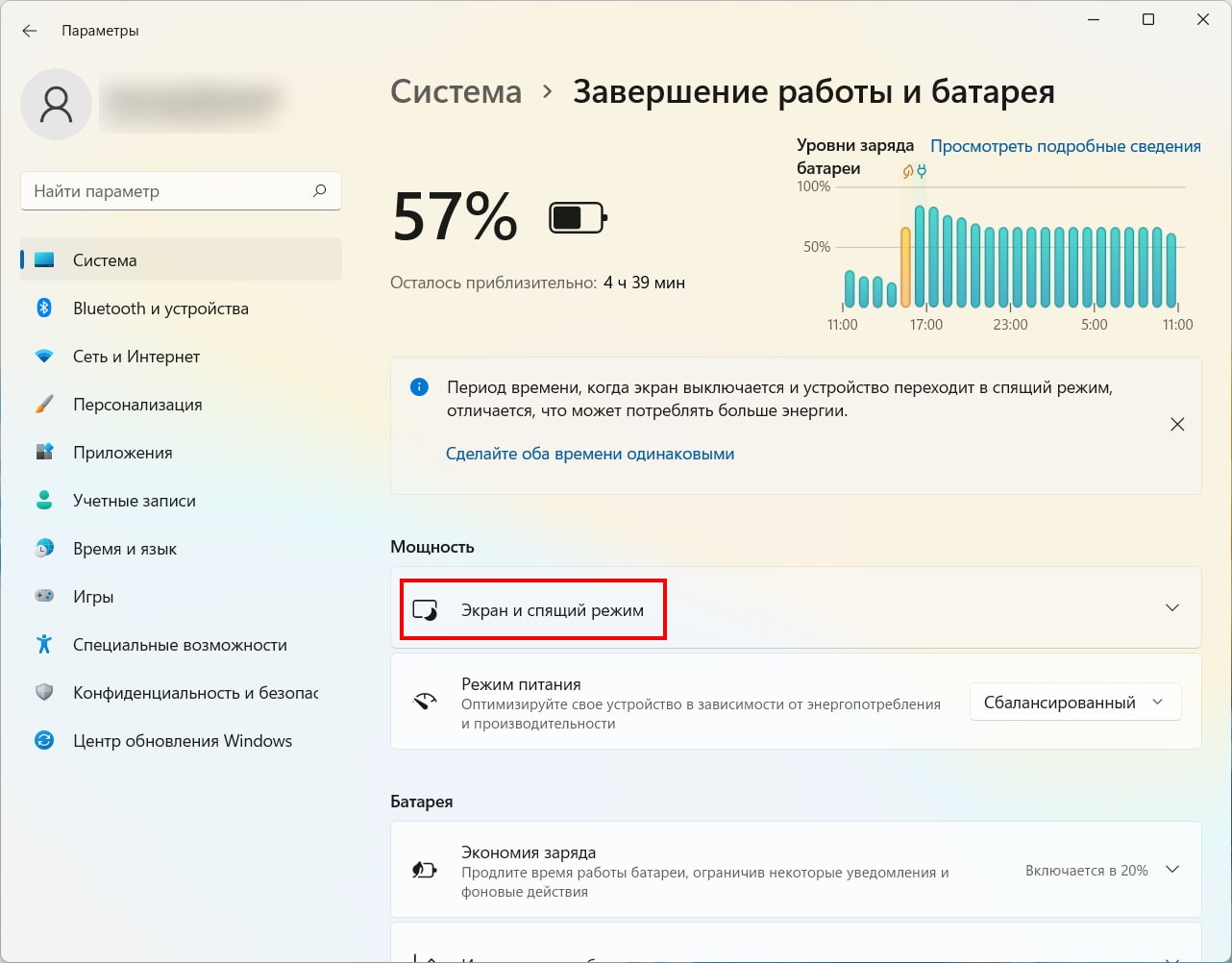
Если вы хотите, чтобы портативный компьютер всегда был в активном состоянии, даже если он не подключен к сети, установите для параметра «При питании от батареи переводить мое устройство в спящий режим» значение «Никогда».
Предупреждение: Если вы установите для параметра «При питании от батареи переводить мое устройство в спящий режим» значение «Никогда», ваш компьютер будет продолжать работать до тех пор, пока не закончится заряд аккумулятора.
Если вы хотите, чтобы компьютер не переходил в спящий режим, когда он подключен к сети, найдите раскрывающееся меню с надписью «При питании от батареи, когда подключено, переводите мое устройство в спящий режим» и установите параметр «Никогда».
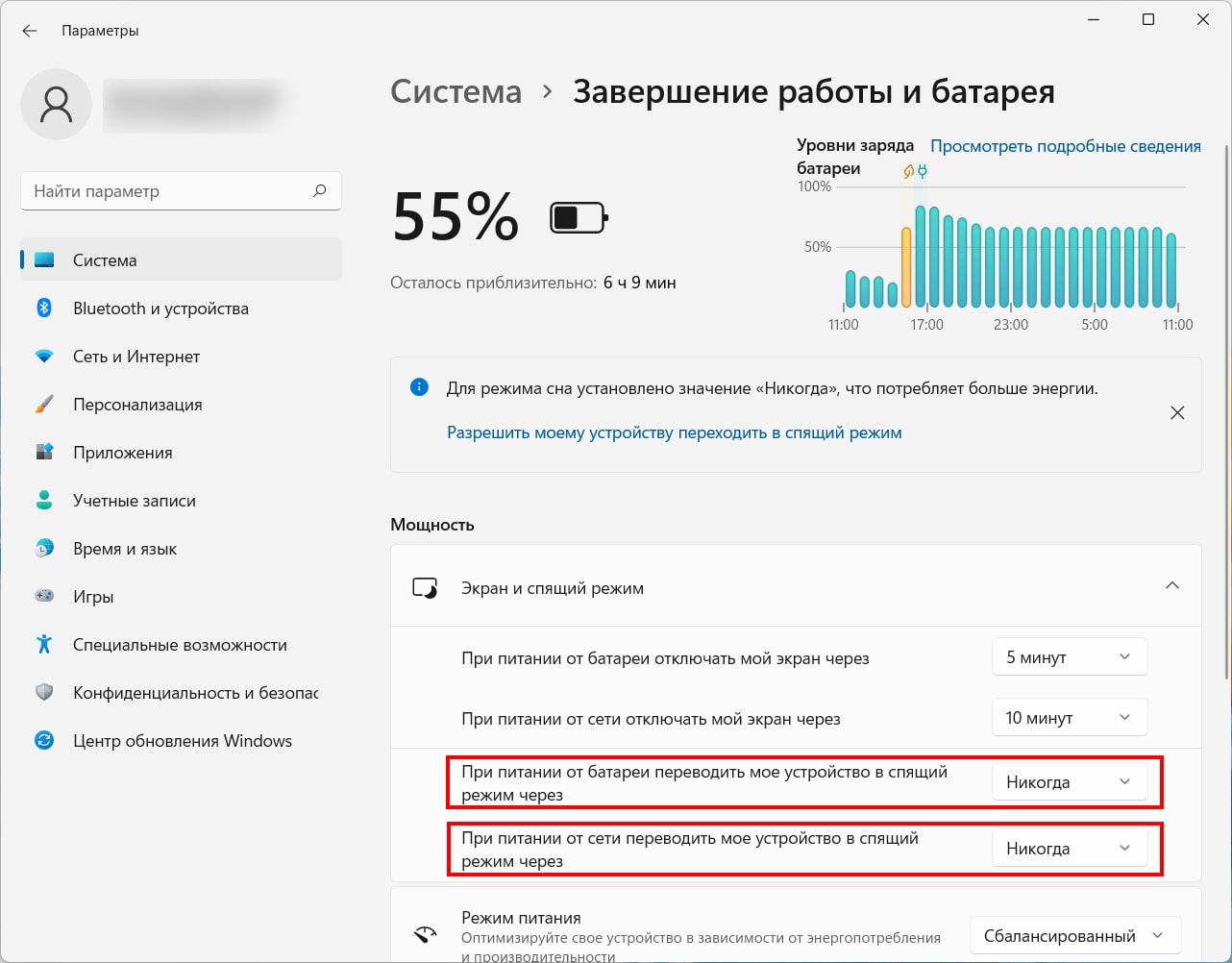
Пока вы это делаете, вы также можете предотвратить отключение экрана с помощью параметра «При питании от батареи отключать мой экран через» на странице «Завершение работы и батарея». Для этого установите желаемый вариант «Никогда» в раскрывающемся меню.
После этого закройте Параметры, и ваш компьютер будет настроен на то, чтобы не спать всю ночь и весь день. Вы по-прежнему можете перевести ПК в спящий режим вручную, используя значок питания в меню «Пуск» (выберите «Спящий режим») или используя специальную кнопку спящего режима на вашем устройстве, если она у вас есть.
Как отключить переход в спящий режим с помощью PowerToys
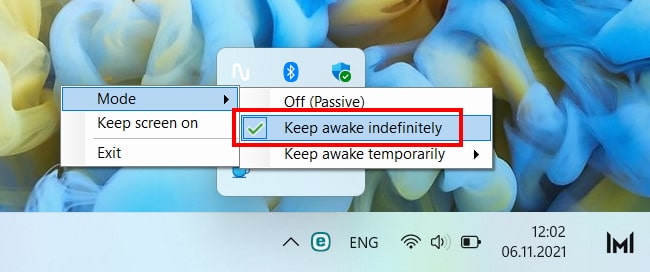
Благодаря инструменту, который поставляется с бесплатным набором служебных программ Microsoft PowerToys, вы можете быстро отключать переход в спящий режим с помощью иконки на панели задач.
Для этого установите PowerToys в приложение Microsoft Store, а затем запустите его. Активируйте модуль «Awake», затем щелкните правой кнопкой мыши его значок с чашкой кофе в дополнительном меню панели задач. В меню «Mode» поставьте галочку рядом с «Keep Awake Indefinitely». Если вы хотите, чтобы компьютер снова переходил в спящий режим в соответствии с его обычными настройками, выберите «Off (Passive)» в меню «Awake».
Источник: guidepc.ru